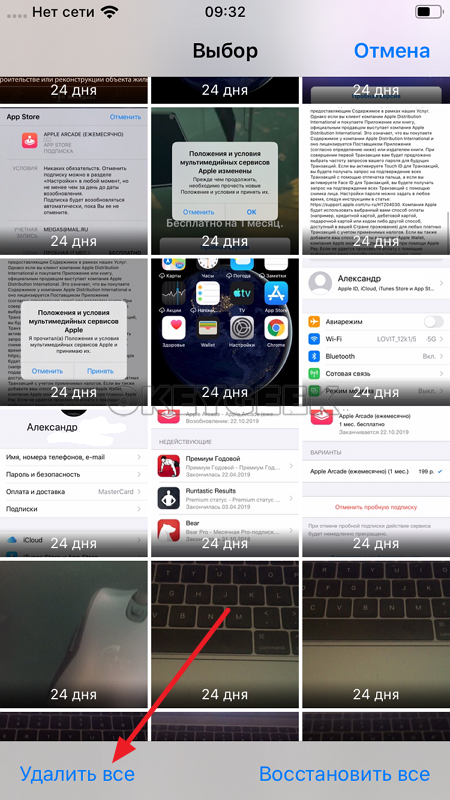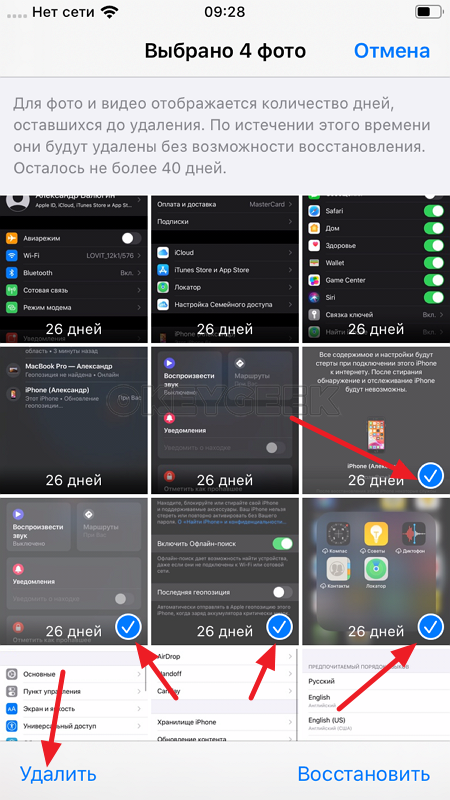Как исправить, когда фотографии iPhone внезапно исчезли
Фотографии iPhone пропали случайно? Не паникуйте, прочтите этот пост, чтобы узнать, почему фотографии исчезли с iPhone и как вернуть пропавшие фотографии. Поддерживаются все iPhone и даже последний iPhone 12.
В настоящее время все больше и больше людей привыкли использовать iPhone для фотографирования и хранения фотографий, поэтому iPhone становится для нас важным инструментом. Тем не менее, это также не единичный случай, когда вы узнаете, что iPhone исчезли фотографии случайно. Вы можете немного запаниковать в такой ситуации, но стоит отметить, что есть что-то, что вы можете сделать, чтобы вернуть недостающие фотографии на iPhone. Эта статья предоставит вам все быстрые и эффективные решения, которые помогут вам исправить это. Но перед этим лучше узнать причину, почему фотографии с iPhone внезапно исчезли, чтобы в следующий раз избежать этой проблемы. Ниже приведены несколько основных причин проблемы, посмотрите.

исчезли фотографии с iPhone
Как удалить все фото с Айфона
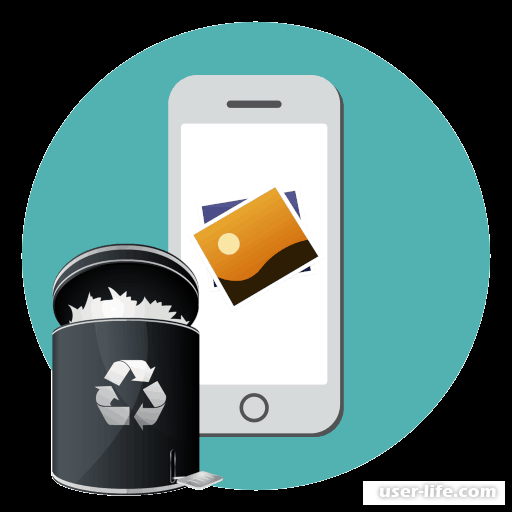
Со временем на iPhone может накопиться множество ненужных фотографий, которые занимают много памяти, поэтому рано или поздно их понадобится удалить. Сегодня мы покажем вам, как это сделать.
Мы рассмотрим два способа. Первый является стандартным и осуществляется прямо на вашем iPhone. Второй осуществляется с помощью компьютера с предварительно установленной программой iTunes.
Способ 1. iPhone
С помощью Айфона вам не удастся удалить все фотографии разом, поэтому такой метод не очень подходит для массовой зачистки.
1. Перейдите в раздел с вашими фотографиями, затем откройте вкладку «Фото» и нажмите кнопку «Выбрать».
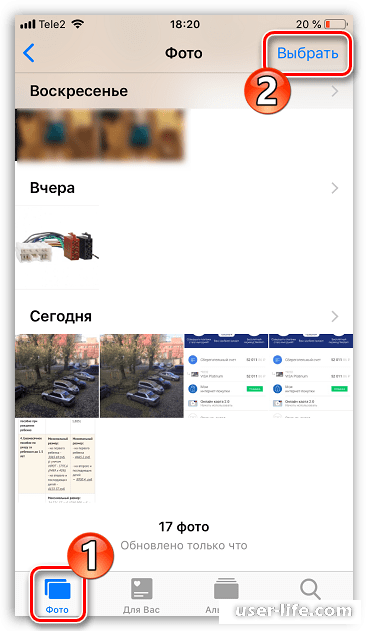
2. Выделите необходимые снимки. Автоматизировать этот процесс можно, зажав пальцем на первом изображении, затем поставив галочки на всех остальных простым нажатием. С помощью кнопки «Выбрать» вы сможете фильтровать изображения, сделанные в один день.
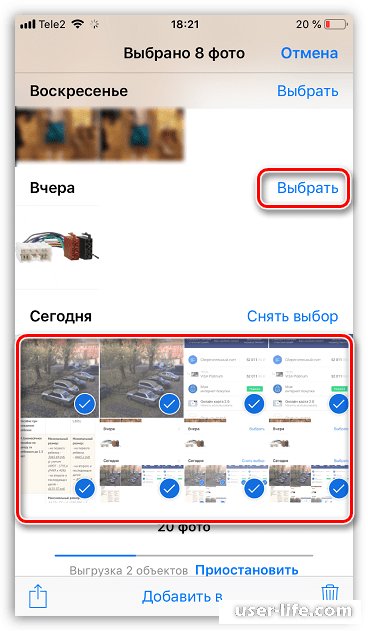
3. После выделения всех ненужных изображений удалите их с помощью иконки с мусорной корзиной, которая располагается в правом нижнем углу экрана.
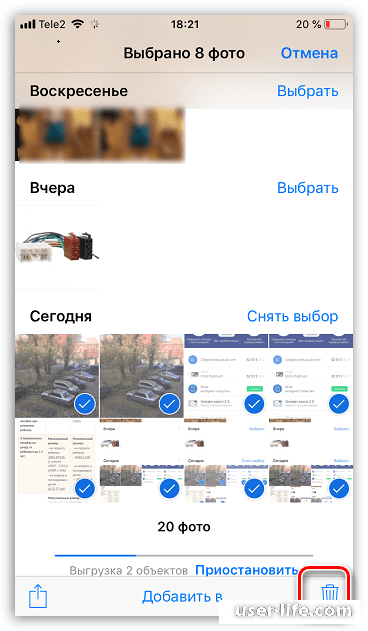
4. На данном этапе изображения будут помещены в корзину, но все еще будут занимать память. Чтобы избавиться от них полностью, откройте вкладку «Альбомы» и в самом низу найдите надпись «Недавно удаленные».
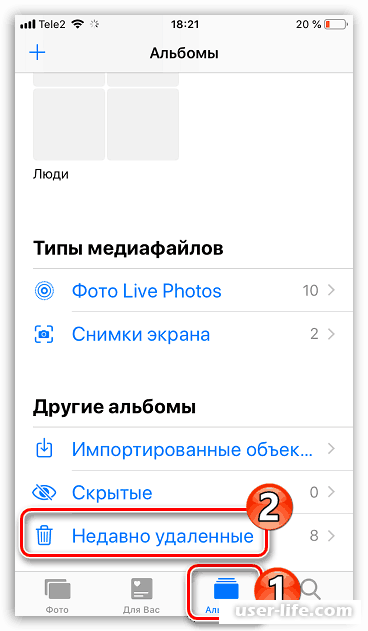
5. Нажмите кнопку «Выбрать», затем «Удалить все» и подтвердите ваше действие.
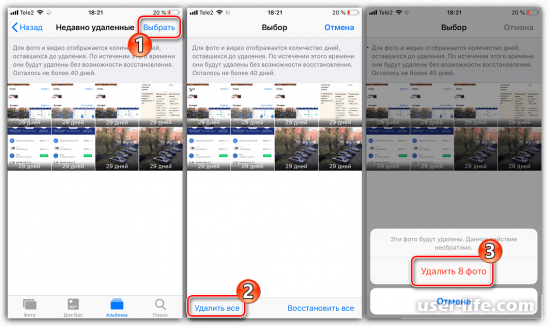
Способ 2. Компьютер
С помощью компьютера вы сможете осуществить данный процесс гораздо быстрее, используя программу iTunes. Для этого сделайте следующее:
1. Подключите iPhone к компьютеру.
2. Откройте iTunes.
3. Синхронизируйте ваши устройства, затем проведите нужные манипуляции в разделе «Фото».
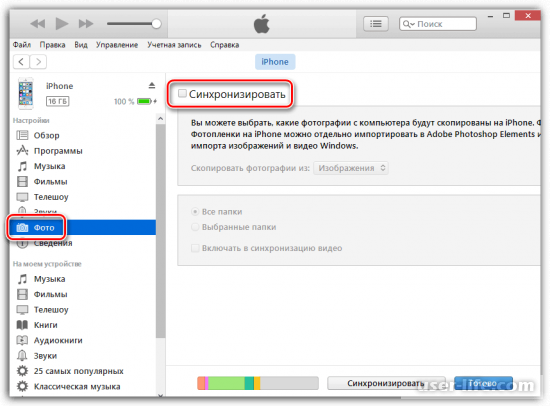
Как видите, данный процесс оказался довольно простым. Гораздо удобнее будет осуществить удаление с помощью компьютера, если задача имеет массовый характер. Надеемся, вам помогла наша статья.
Куда деваются фото после удаления?
При первом удалении файла на компьютере, он перемещается в «Корзину». Когда это происходит значок «Корзины» меняется, чтобы указать что он содержит файлы, и при необходимости их можно восстановить. Позже, когда Вы очистите корзину, значок изменится обратно, на пустой мусорный бак и файлы удалятся.
- Откройте приложение «Google Фото» на устройстве Android.
- Войдите в аккаунт Google.
- В нижней части экрана нажмите Библиотека .
- Откройте папку SD-карты.
- Выберите объекты, которые хотите с нее удалить.
- Нажмите «Удалить» .
- Нажмите Да
Как удалить все данные с iPhone с компьютера?
Удаление связанного iPhone, iPad или iPod touch
- Нажмите Настройки > [ваше имя] и выберите «iTunes Store и App Store».
- Выберите свой идентификатор Apple ID.
- Нажмите «Просмотреть Apple ID». Возможно, потребуется выполнить вход.
- Прокрутите экран до раздела «iTunes в облаке» и нажмите «Удалить это устройство».
Приложение полностью удалить сразу все удаленные фотографии на iPhone
Теперь вы знаете, как удалить одиночные фото и целые альбомы с фотографиями, встроенными инструментами айфона, но также можете использовать специальное приложение – Google Photos.
Оно обеспечит вам неограниченное резервное копирование фотографий с помощью умной техники сжатия, при этом вы не заметите снижения качества, но картинки сожмутся.
Просто загрузите приложение из App Store, войдите в свою учетную запись Google и создайте резервную копию своих изображений. В зависимости от размера медиатеки — это может занять некоторое время.
Не волнуйтесь, я не забыл, что вы также хотите удалить все фото. Помимо предоставления облачного хранилища для пользователей iOS, Google также предлагает возможность удалить синхронизированные фото с вашего телефона, которые были скопированы.
Для этого откройте приложение «Google Фото», нажмите значок меню в левом верхнем углу экрана, выберите «Настройки»> «Настройки хранения»> «Освободить пространство».
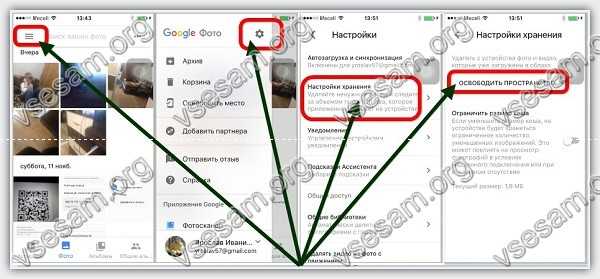
Затем приложение начнет искать в вашей библиотеке фотографии, которые были скопированы в Google Фото, и представит вам окончательное подтверждение перед удалением элементов. Если вы уверены, что хотите их удалить, нажмите «Удалить».
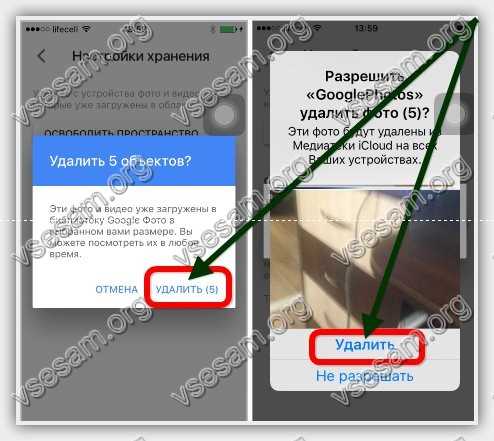
Последний шаг – открыть меню, выбрать «Корзина», затем верху справа нажать на троеточие и кликнуть «Очистить корзину». Все просто.
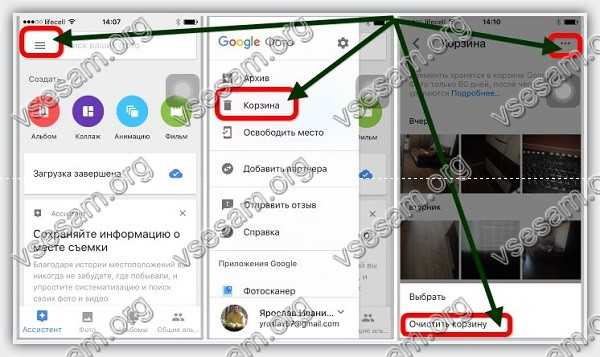
Все картинки будут сразу удалены без возможности восстановить.
Как удалить удаленные фото в iPhone навсегда
Как можно понять, после удаления фото на iPhone, они переходят в некую корзину — альбом “Недавно удаленные”, где находятся 40 дней, пока устройство не поймет, что данные фотографии можно окончательно удалять. Но можно удалить удаленные фото на iPhone из раздела “Недавно удаленные” самостоятельно в ручном режиме.
Для этого зайдите в приложение “Фото” и переключитесь в раздел “Альбомы”, после чего выберите альбом “Недавно удаленные”.
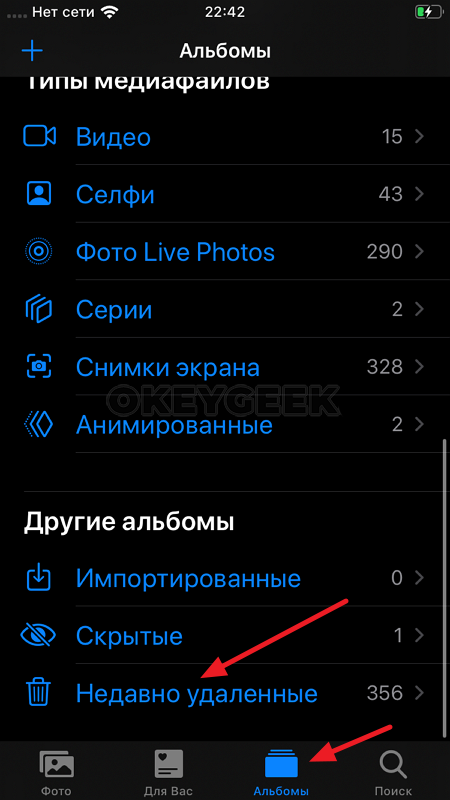
Далее есть два варианта действий:
-
Чтобы удалить все фотографии в данном альбоме, нужно нажать на кнопку “Выбрать” в правом верхнем углу экрана, после чего в левом нижнем углу экрана появится кнопка “Удалить все”. Нажмите на нее и подтвердите желание удалить все фотографии из данного раздела.